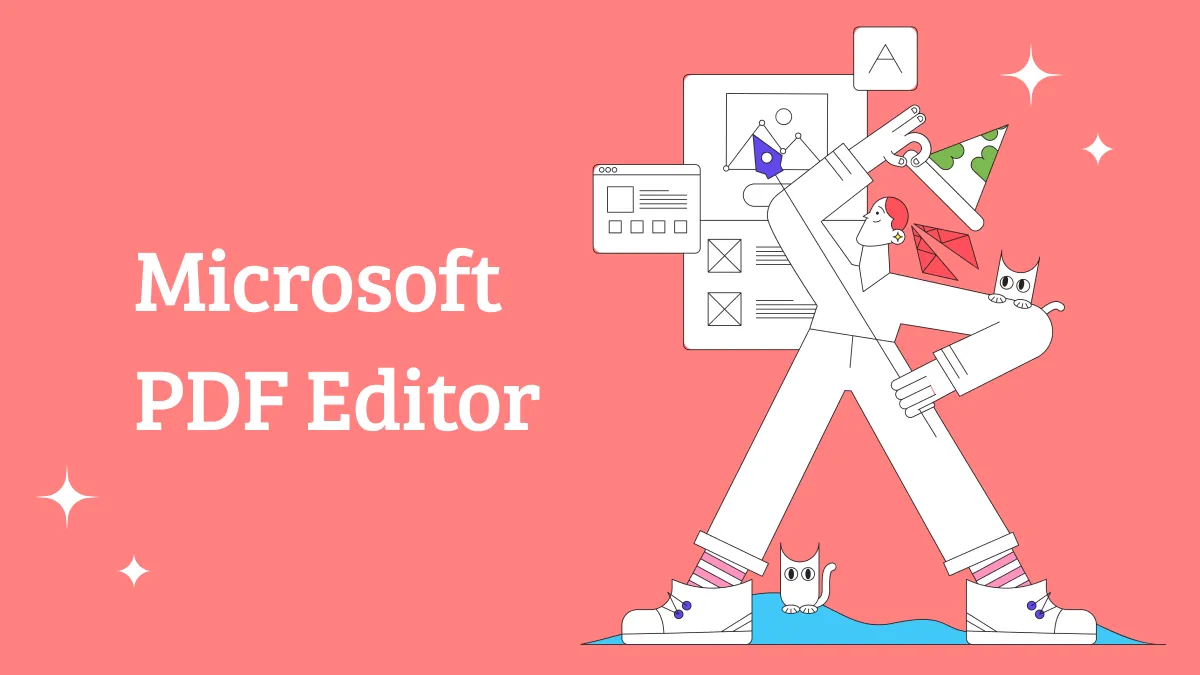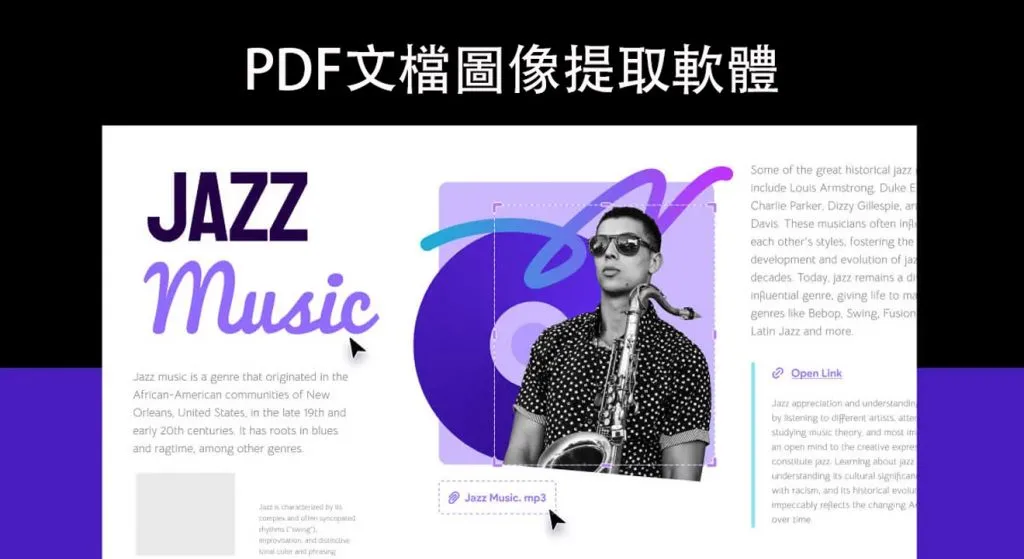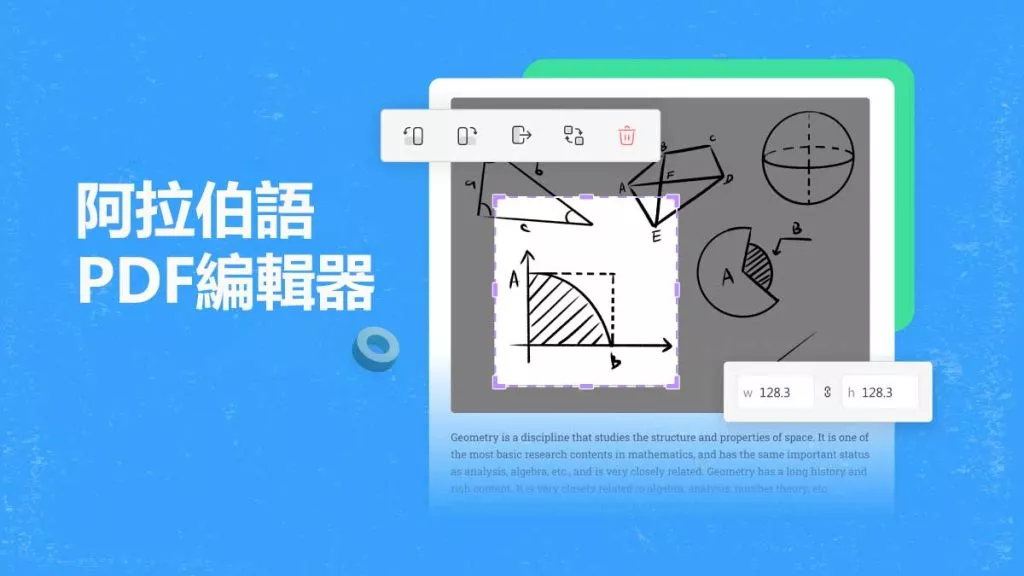如果您在公司工作,您就會知道部門和員工之間的文件是以 PDF 形式傳輸的。儘管 PDF 文件非常適合在電腦之間傳輸而不破壞頁面佈局,但它還是缺少一些東西。它是什麼?那就是在 PDF 文件上進行編輯和書寫的能力。
多年來,PDF 文件不允許使用者直接在 PDF 文件上書寫。然而,現在市場上有許多免費的 PDF 編輯器,這提供了這種便利。如果您想免費下載 Windows 系統電腦的 PDF 編輯器來編輯和書寫文檔,那麼我們可以滿足您的需求。請繼續閱讀以下內容,以了解最適合您自己的 PDF 編輯器。
Windows 下 5 款最佳 PDF 編輯器
您是職場新人,最近收到了一份必須編輯或書寫的 PDF 文件嗎?這無疑會令人困惑,因為迄今為止,許多人認為 PDF 文件無法編輯。如果您的查詢引導您進行 Google 搜索,並且您了解到市場上有許多適用於 Windows 的 PDF 編輯器,那麼我們確信您一定對選擇哪一個感到困惑。好吧,你很幸運,我們為你提供了以下最好的內容:
1.Windows 版 UPDF
Windows 版 UPDF 為使用者 提供了完整的 PDF 解決方案,使他們能夠在 PDF 文件中編輯文字、圖片和添加註釋。該軟體提供直覺且用戶友好的介面,具有易於掌握的命令,即使不懂技術的人也可以處理,並提供出色的速度和性能。
Windows • macOS • iOS • Android 100% secure
透過該軟體,使用者可以使用編輯模式輕鬆向文件添加文本,或選擇註釋類別下的鉛筆選項在 PDF 文件上書寫。該應用程式非常適合行業和個人需求,是我們強烈推薦您選擇的一款。
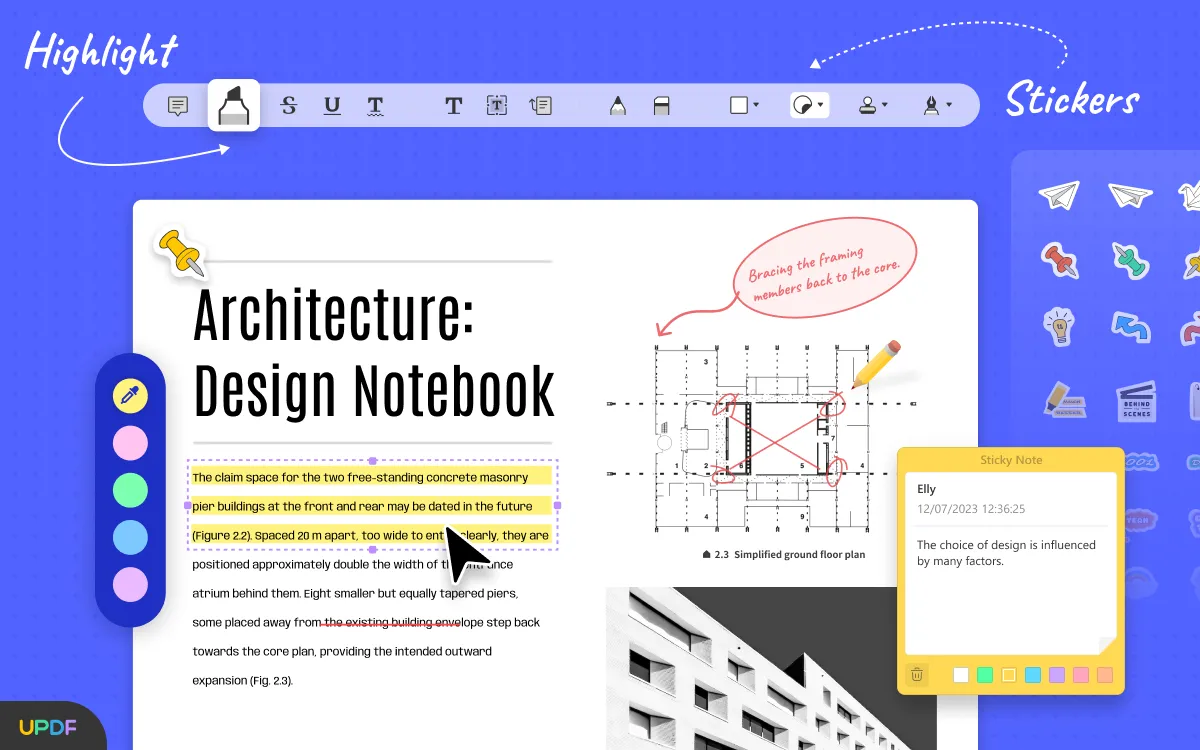
優點
- 使用者可以在 PDF 文件的任意位置書寫,並根據需要添加形狀、註釋和突出顯示。
- 軟體使用起來很簡單,因此也是初學者的絕佳選擇。
- UPDF AI功能可以幫助您優化、翻譯和總結文字。
- 支援Windows、Mac、iOS、Android等市場主流設備。
2.Adobe Acrobat PDF 編輯器
如果說到 PDF 軟體,有一個人人皆知的名字,那一定是 Adobe。此適用於 Windows 10 的 PDF 編輯器可離線運作,您必須將其安裝在 Windows PC 上。它的免費版本將功能限制為註釋和簽署 PDF,即使在試用版結束後,這些功能仍然可用。
但是,您始終可以將該服務升級到高級版本,並從現有的許多其他 PDF 編輯工具中受益。除此之外,還有一些人不太喜歡這項服務,因為 Adobe 的用戶友善性和價格都不高。大多數不懂技術的人會發現很難使用它,而且大多數用戶會因為昂貴的價格而跳過它。要深入了解,了解利弊。
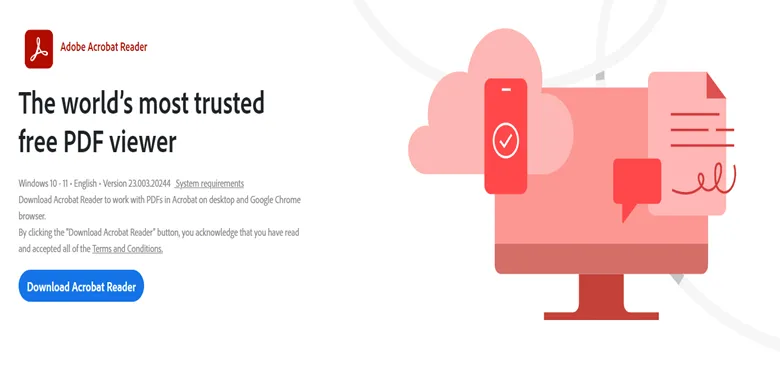
優點
- 有很多功能可供選擇。
- 精美的 UI,提供清晰的功能隔離。
缺點
- 升級到完整版本的成本並不高。
- 使用起來很複雜,尤其是對於不懂技術的人來說
3.CutePDF Writer
雖然這個名字可能讓該軟體聽起來像一個小應用程序,但在其適當的形式下,CutePDF 是一個擁有您能想到的所有 PDF 編輯器功能的野獸。它與 Windows 11、10、8 和 7 相容,並允許您將多個文件匯出到 PDF 文檔,只要這些文件是從 Windows 應用程式產生的。
該服務將自身安裝為您的印表機,然後與系統上存在的應用程式整合以製作 PDF 文件。它的其他重要功能包括 256 位元 AES 加密、對程式存取的支援等等。它很方便,在選擇適用於 Windows 10 的最易於使用的 PDF 編輯器時可能是一個不錯的選擇。
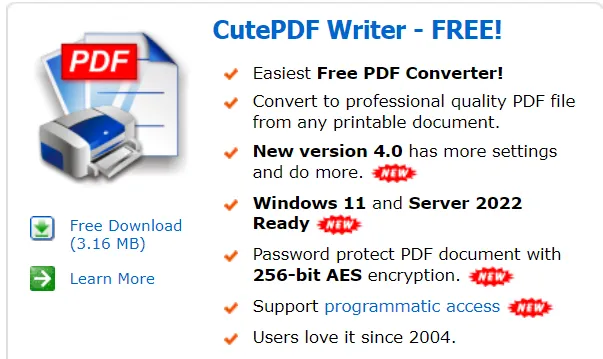
優點
- 允許您變更文件屬性並為現有 PDF 新增密碼。
- 它佔用空間小,大小為 3MB。
缺點
- 您必須升級到CutePDF Professional 才能在PDF 文件上新增註釋或文本,即進行PDF 編輯和註釋。
4.PDF交換
PDF-Xchange 是我們清單中另一個出色的 PDF 編輯器,允許使用者快速在 PDF 文件上書寫。該服務具有許多有用的功能,使用戶能夠為 PDF 文件添加文字、評論框、便條紙和其他內容。此外,這款適用於 Windows 10 的免費 PDF 編輯器可以突出顯示句子並從文件中提取圖像,並受所有 Windows 作業系統支援。
然而,這款免費軟體的與眾不同之處在於它能夠從本機電腦、Google Drive、DropBox 和 SharePoint 匯入 PDF 文件,然後在完成文件的編輯後將它們重新儲存到指定空間。雖然服務令人印象深刻,但在做出決定之前先了解優點和缺點總是一個好主意。

優點
- 可以使用 OCR 技術識別 PDF 文件上的文本
- 也提供隨身版本
缺點
- 免費版本的功能有限
- 無法與 Windows 以外的任何其他作業系統一起使用
5. Inkscape
Inkscape最初是 2003 年為 Sodiproject 提供的工具,現已擴展成為市場上最好的 PDF 編輯器 Windows 之一。除了在 Windows PC 上運行外,Inkscape 還相容於 MacOS 和 Linux。
該服務使用一組豐富的功能和工具,為任何用戶提供輕鬆的編輯和編輯功能。它知道並不是每個使用其服務的人都是技術極客,因此他們致力於製作一個易於操作和快速掌握的介面。
不過,Inkscape 並不像 UPDF 或 Adobe 那麼流行,因此很多人不知道它的優缺點。如果您想在做出決定之前了解該服務的一些優點和缺點,那麼我們可以滿足您的需求。

優點
- 免費和開源
- 可以建立 SVG(向量)格式的圖片
缺點
- 沒有高級功能
5 個適用於 Windows 的 PDF Writer 的比較
還在想了解哪一款 Windows 版 PDF 編輯器最好?本比較指南將幫助您完成它:
| 價格、功能和相容性 | UPDF | Adobe Acrobat PDF | LightPDF | Soda PDF | Inkscape |
| 價格 | 年度計劃:29.99 美元 永久計劃:49.99 美元 | 基本標準:12.99 美元/月 | 年費:49.95 美元 | 年費:$56.00 | 自由的 |
| 作業系統 | Mac、iOS、安卓、Windows | Mac、iOS、安卓、Windows | 僅限 Windows | 僅限 Windows | Windows、iOS、Mac、Android 和 Linux。 |
| 使用者友善的介面 | ✔ | ✔ | ✘ | ✔ | ✔ |
| 設計精美的貼紙 | ✔ | ✘ | ✘ | ✘ | ✘ |
| 文字框/評論/便箋 | ✔ | ✔ | ✔ | ✔ | ✔ |
仔細評估表格後,我們相信您一定已經了解所有五個 PDF 編輯器中哪個是最好的?考慮到其實惠的價格和卓越的功能,它無疑是 UPDF。因此,如果您無法從五個中篩選出一個,我們建議您選擇UPDF。
Windows • macOS • iOS • Android 100% secure
如何在 Windows 上使用 PDF 編輯器?
以下是如何在 Windows 上使用 UPDF 作為 PDF 編輯器:
如何啟動PDF?
啟動UPDF並使用拖放功能開啟其中的PDF檔案您也可以點選軟體主介面上的「開啟檔案」按鈕上傳檔案。
如何在PDF上編輯?
文件開啟後,點選「編輯 PDF」選項。使用工具列上的文字圖標,您可以輕鬆地將文字新增至 PDF 。只需單擊“文字”圖標,然後單擊要新增文字的位置即可。現在開始輸入您想要的字體大小、樣式和顏色。
您還可以調整對齊方式並存取其他編輯功能,例如粗體和斜體文字。新增文字完成後,點選框外的任意位置。它還可以編輯先前新增的文字。
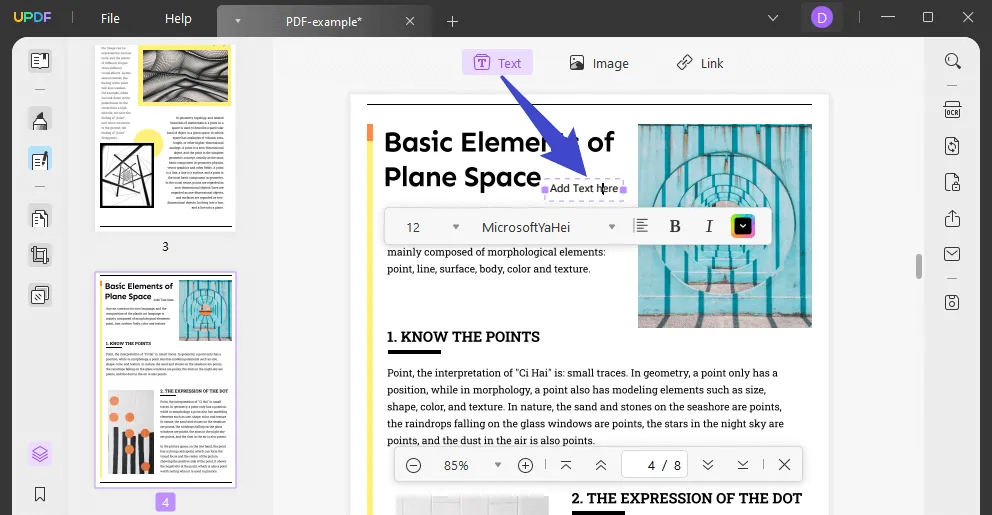
您可以在註釋工具下的註釋標籤中使用相同的功能。 「文字註解」和「文字方塊」這兩個工具可讓您新增文字作為註解或方塊。使用方法與上述相同。您可以將文字移動到任意位置,使用遊標放大或壓縮文字等。
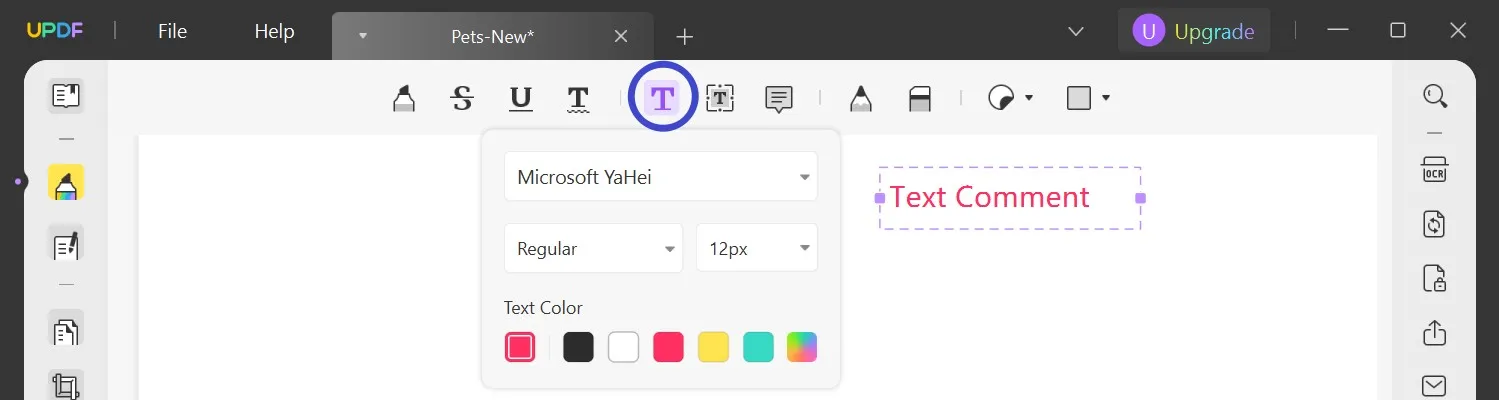
結語
為了讓您免於尋找 Windows 的最佳 PDF 編輯器的麻煩,我們將清單範圍縮小到了五款最適合您的軟體。然而,如果有的話,我們建議最多的是UPDF。它的預算友好的價格和無可挑剔的功能使其成為任何人的絕佳選擇。
Windows • macOS • iOS • Android 100% secure
 UPDF
UPDF
 UPDF for Windows
UPDF for Windows UPDF for Mac
UPDF for Mac UPDF for iPhone/iPad
UPDF for iPhone/iPad UPDF for Android
UPDF for Android UPDF AI Online
UPDF AI Online UPDF Sign
UPDF Sign Edit PDF
Edit PDF Annotate PDF
Annotate PDF Create PDF
Create PDF PDF Form
PDF Form Edit links
Edit links Convert PDF
Convert PDF OCR
OCR PDF to Word
PDF to Word PDF to Image
PDF to Image PDF to Excel
PDF to Excel Organize PDF
Organize PDF Merge PDF
Merge PDF Split PDF
Split PDF Crop PDF
Crop PDF Rotate PDF
Rotate PDF Protect PDF
Protect PDF Sign PDF
Sign PDF Redact PDF
Redact PDF Sanitize PDF
Sanitize PDF Remove Security
Remove Security Read PDF
Read PDF UPDF Cloud
UPDF Cloud Compress PDF
Compress PDF Print PDF
Print PDF Batch Process
Batch Process About UPDF AI
About UPDF AI UPDF AI Solutions
UPDF AI Solutions AI User Guide
AI User Guide FAQ about UPDF AI
FAQ about UPDF AI Summarize PDF
Summarize PDF Translate PDF
Translate PDF Chat with PDF
Chat with PDF Chat with AI
Chat with AI Chat with image
Chat with image PDF to Mind Map
PDF to Mind Map Explain PDF
Explain PDF Scholar Research
Scholar Research Paper Search
Paper Search AI Proofreader
AI Proofreader AI Writer
AI Writer AI Homework Helper
AI Homework Helper AI Quiz Generator
AI Quiz Generator AI Math Solver
AI Math Solver PDF to Word
PDF to Word PDF to Excel
PDF to Excel PDF to PowerPoint
PDF to PowerPoint User Guide
User Guide UPDF Tricks
UPDF Tricks FAQs
FAQs UPDF Reviews
UPDF Reviews Download Center
Download Center Blog
Blog Newsroom
Newsroom Tech Spec
Tech Spec Updates
Updates UPDF vs. Adobe Acrobat
UPDF vs. Adobe Acrobat UPDF vs. Foxit
UPDF vs. Foxit UPDF vs. PDF Expert
UPDF vs. PDF Expert